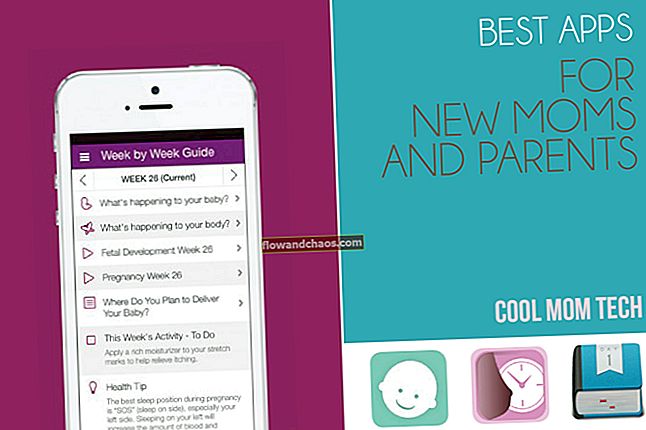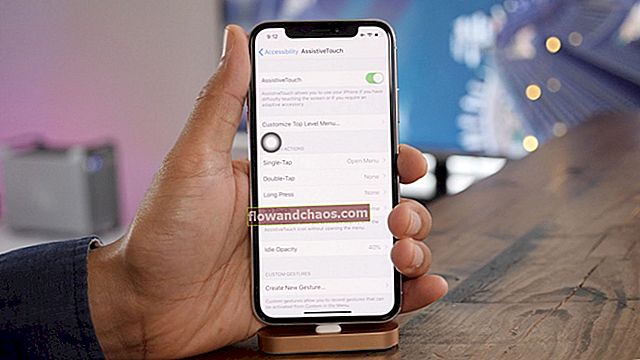Kot uporabnik sistema Windows ste v določenem trenutku zagotovo naleteli na določene težave z Raziskovalcem. Raziskovalec Windows se lahko obnaša čudno ali pa se popolnoma ne odziva. Ko se to zgodi, boste znova zagnali računalnik, vendar tega dejansko ni treba storiti. Raziskovalec lahko znova zaženete brez ponovnega zagona. Po namestitvi novega programa boste morda morali znova zagnati Explorer in tukaj bomo razložili, kako.
Glejte tudi: Kako popraviti počasen računalnik
Kako znova zagnati Windows Explorer
Če želite znova zagnati explorer.exe, sledite spodnjim korakom.
Če uporabljate Windows 7, kliknite Start, pritisnite in držite CTRL + SHIFT in nato z desno miškino tipko kliknite prazen prostor v meniju Start. Ko to storite, se prikažejo Properties in Exit Explorer. Izberite Exit Explorer. To deluje tudi v operacijskem sistemu Windows Vista.
Če uporabljate Windows 8 ali Windows 10, pritisnite in držite CTRL + SHIFT, nato z desno miškino tipko kliknite opravilno vrstico in prikazala se bo možnost Exit Explorer, zato jo preprosto kliknite.

Če želite znova zagnati Explorer, zaženite upravitelja opravil s pritiskom na CTRL + ALT + DELETE. Ko se odpre novo okno, kliknite Datoteka in izberite Novo opravilo (Zaženi) ali Zaženi novo opravilo - to je odvisno od tega, kateri Windows uporabljate. Videli boste okno »Ustvari novo opravilo« in vtipkajte: explorer.exe in pritisnite Enter.

Znova zaženite Windows Explorer v operacijskih sistemih Windows 8 in 10 z uporabo upravitelja opravil
Windows 8 in 10 sta prinesla številne izboljšave in odlične funkcije. Če imate kakršne koli težave ali preprosto želite znova zagnati Windows Explorer, ker ste namestili novo programsko opremo, bo ob odpiranju upravitelja opravil, ko boste kliknili Explorer, prišlo do možnosti ponovnega zagona. Torej sledite tem korakom:
- Pritisnite CTRL + ALT + DELETE in zaženite upravitelja opravil
- Poiščite Windows Explorer in ga izberite

- Na dnu okna bo možnost Ponovni zagon, kliknite nanjo.
- Raziskovalec Windows se bo znova zagnal.
V večini primerov se bo ob ponovnem zagonu Raziskovalca znova zagnal, če pa se to ne zgodi, sledite zgornjim korakom za ponovni zagon Raziskovalca.
Kadar morate znova zagnati Explorer, računalnika ne zaženite znova, raje uporabite te preproste metode.
Preberete lahko tudi: Kako prenesti Windows 10 v računalnik